हालाँकि कुछ साल पहले घर पर हमारे पास मौजूद पीसी पर वीडियो का उपयोग कुछ तक ही सीमित था, लेकिन यह बहुत व्यापक है। यह काफी हद तक क्षमताओं के कारण है Windows हमें प्रस्तुत करता है, हमारे कंप्यूटरों की शक्ति और सॉफ्टवेयर जो हम उपयोग कर सकते हैं।
इसलिए, इन समयों में, हम छवि प्रारूप में मल्टीमीडिया सामग्री का एक समान उपयोग कर सकते हैं, जैसे कि वीडियो। इस सब के साथ, जो हम आपको बताना चाहते हैं वह यह है कि हमें खोलने, पुन: पेश करने, संपादित करने या करने की संभावना है बदलना दोनों प्रकार की फाइलें। इन सभी के लिए, हमारे पास इन कार्यों को करने के लिए हार्डवेयर और सॉफ़्टवेयर पर्याप्त शक्तिशाली हैं। इसके अलावा, अगर हम उन कार्यक्रमों पर ध्यान केंद्रित करते हैं जिन पर हम चर्चा कर रहे हैं, तो उनमें से कई मुफ्त भी हैं, जो आमतौर पर सराहना की जाती है।

इसके अलावा, ये कार्यक्रम पूरी तरह से दुनिया के सबसे अधिक इस्तेमाल में एकीकृत हैं ऑपरेटिंग सिस्टम, जैसे विंडोज के रूप में। इसलिए, पूरा सेट हमें पर्याप्त से अधिक प्रदान करता है मंच इस प्रकार की दृश्य-श्रव्य सामग्री के साथ आराम से काम करने में सक्षम होना। वास्तव में, नीचे हम एक ऐसी स्थिति के बारे में बात करने जा रहे हैं जिसमें आप में से कई ने शायद इन वीडियो के साथ काम करते समय खुद को पाया है।
विंडोज पर वीडियो चलाने का सबसे अच्छा तरीका
जैसा कि हमने बताया, किसी भी वीडियो फ़ाइल को खेलते समय, हम कई सॉफ्टवेयर समाधानों का उपयोग कर सकते हैं, कई मुफ्त। लेकिन विंडोज स्वयं भी इस संबंध में हमारे लिए चीजों को आसान बनाने की कोशिश करता है। इसके लिए, यह हमें प्रदान करता है, उदाहरण के लिए, द UWP फिल्में और टीवी ऐप जो एक ही ऑपरेटिंग सिस्टम के साथ एकीकृत हैं।
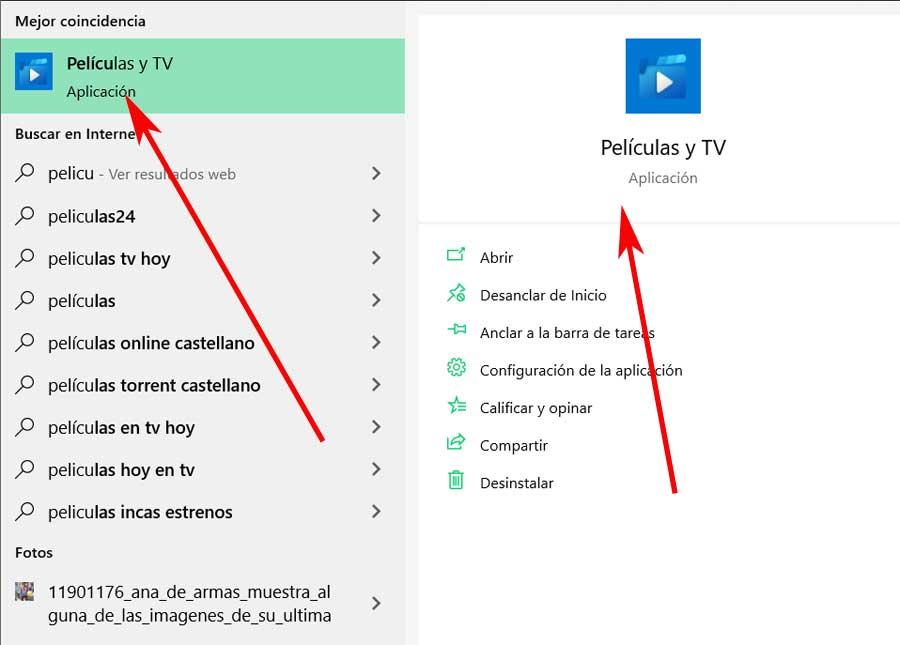
सब कुछ और इस के साथ, हम इसी का उपयोग कर सकते हैं फ़ाइलों के रूप में इस्तेमाल किया कुछ से फाइल एक्सप्लोरर। यह, एक बार पथ में जो उन्हें सम्मिलित करता है, हमें उन वीडियो की फ़ाइलों को देखने के लिए देता है यदि हम चाहें तो उन्हें प्रचालन में डाल सकते हैं। क्या अधिक है, हमारे पास इन फ़ाइलों को देखने के अलग-अलग तरीके हैं, यह निर्भर करता है कि हमने विंडोज को कैसे कॉन्फ़िगर किया है। बेशक, जैसा कि आपने निश्चित रूप से एक से अधिक अवसरों पर सत्यापित किया है, यह फाइल एक्सप्लोरर जिसे हम बात कर रहे हैं वह दिखा सकता है थंबनेल इन सभी फ़ाइलों की। इसलिए हम एक बहुत अधिक दृश्य विचार प्राप्त कर सकते हैं कि फ़ाइल को खोलने से पहले क्या होता है।
यह उन सभी प्रारूपों के लिए बढ़ाया जाता है जो एक ही प्रणाली को पहले से पहचानते हैं। हम आपको यह सब बताते हैं क्योंकि जिस मामले के बारे में हम यहां बात कर रहे हैं, वीडियो, ज्यादातर मामलों में इसका एक थंबनेल है जिसे आप इस खंड में देखते हैं जो हम आपको बताते हैं। खैर, इससे हमें इसका अंदाजा लगाने में मदद मिलेगी वीडियो की सामग्री , लेकिन इसे और अधिक उपयोगी बनाने के लिए, हम इसे अनुकूलित कर सकते हैं। और यह कि जब तक हम इन वीडियो के लिए एक विशिष्ट थंबनेल सेट नहीं करते हैं, तब तक Windows एक्सप्लोरर में थंबनेल छवि के रूप में पहले फ्रेम का उपयोग करता है।
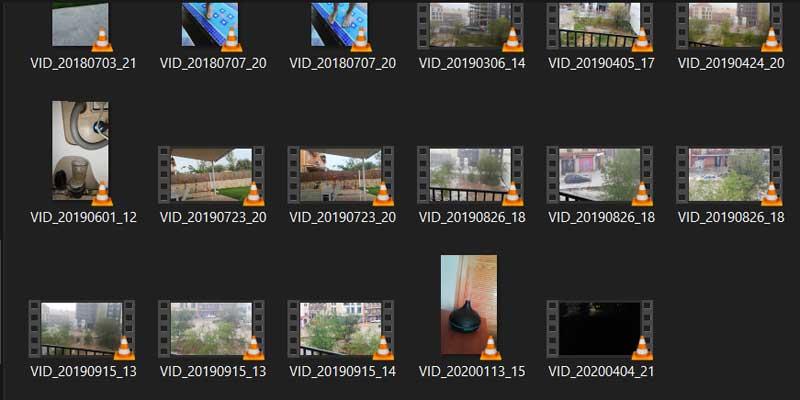
इस प्रकार, यह कई अवसरों पर हमें उस विशेष वीडियो की सामग्री को पहचानने में मदद करेगा। लेकिन यह जानना महत्वपूर्ण है कि एक ही समय में हमारे पास इस प्रकार की एक निश्चित सामग्री के लिए एक अलग थंबनेल छवि स्थापित करने की संभावना है। इस प्रकार, अगर हम कई वीडियो फ़ाइलों के साथ काम कर रहे हैं, तो यह पूर्वावलोकन फ़ाइल एक्सप्लोरर से बहुत अधिक उपयोगी होगा। इसमें यह ठीक है कि हम इन पंक्तियों में आपकी क्या मदद करने जा रहे हैं।
विंडोज में वीडियो थंबनेल कस्टमाइज़ करें
जिस स्थिति में हम इन पंक्तियों पर ध्यान केंद्रित करना चाहते हैं, हम तीसरे पक्ष द्वारा विकसित एक उपयोगी अनुप्रयोग का उपयोग करने जा रहे हैं। विशेष रूप से, यहां हम एक ऐसे एप्लिकेशन का उल्लेख करते हैं, जिसका उपयोग हम सस्ती तरीके से कर सकते हैं। इसका नाम है टैग करनेवाला और यह एक बहुत ही सरल कार्यक्रम है, साथ ही साथ स्वतंत्र और खुला स्रोत है जिसे हम इसके डाउनलोड कर सकते हैं Github रिपोजिटरी, इसके स्रोत कोड तक पहुँचने के अलावा। आप यह सब प्राप्त कर सकते हैं इस लिंक .
इस प्रकार, पहली जगह में हम क्या करेंगे के रूप में कार्यक्रम डाउनलोड करने और निष्पादन योग्य फ़ाइल है कि हम देखेंगे। सबसे पहले हम आपको बताएंगे कि यह एक कार्यक्रम है जो समय के साथ विकसित हुआ है। इस प्रकार, जबकि अतीत में हम इसे केवल कमांड लाइन से उपयोग कर सकते थे, अब इसमें एक दिलचस्प है ग्राफिकल इंटरफ़ेस । इसलिए, एक बार जब हमने TagEditor को निष्पादित किया है, तो हम इसे ढूंढते हैं। बेशक, जैसा कि इसके नाम से पता चलता है, हमें एक एप्लिकेशन मिलता है जिसका मुख्य कार्य मेटाडेटा और संपादित करना है लेबलों .
इस प्रकार, इससे हम वीडियो, फोटो या ऑडियो फाइलों से इन सभी छिपी जानकारी को स्थापित, संशोधित या समाप्त कर सकते हैं। लेकिन वास्तव में इस मामले में हमें क्या दिलचस्पी है, पूर्वावलोकन थंबनेल को बदलने में सक्षम होना चाहिए। ठीक है, जैसा कि हम देख सकते हैं, हमारे पास एक सहज ज्ञान है उपयोगकर्ता इंटरफ़ेस । इसलिए, फ़ाइल चयन अनुभाग में, हमें डिस्क इकाइयों के माध्यम से आगे बढ़ना होगा जब तक हम वीडियो में प्रश्न का पता नहीं लगाते हैं।
एक वीडियो से एक थंबनेल छवि चुनें
एक बार जब हमने इसे ढूंढ लिया और इसे चुन लिया, तो इसके अनुरूप छिपा हुआ डेटा प्रोग्राम इंटरफ़ेस पर दिखाई देगा। इस तरह हमारे पास संभावना होगी, जैसा कि हमने पहले उल्लेख किया है, यदि आवश्यक हो तो उन्हें संशोधित करने या हटाने के लिए। सबसे पहले हम आपको बताएंगे कि इसके उन्मूलन की विशेष रूप से उस स्थिति में सिफारिश की जाती है कि बाद में हम उस फ़ाइल को दूसरों के साथ साझा करने जा रहे हैं।
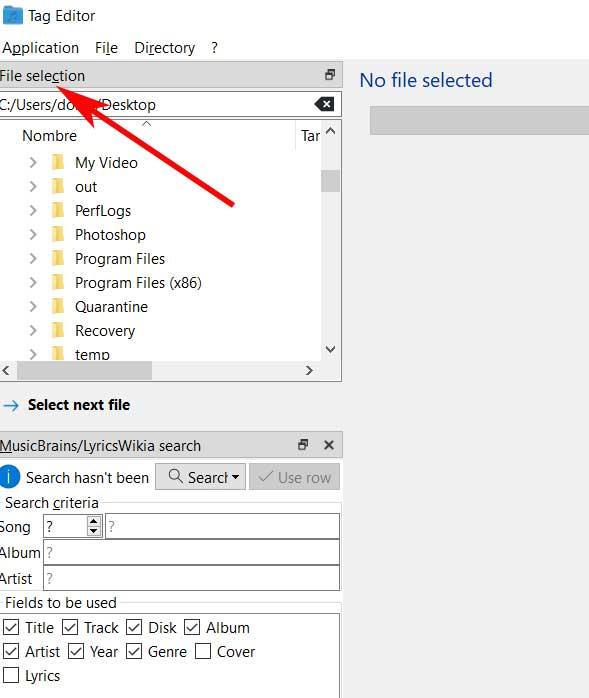
लेकिन अब हमें कौन सी रुचियां हैं जिन्हें कवर कहा जाता है। इसमें हमें कई बटन मिलते हैं, जो हमें उस छवि के साथ खेलने की अनुमति देंगे जो उस सामग्री के लिए पूर्वावलोकन छवि के रूप में कार्य करेगी। इस प्रकार, एक जोड़ने के लिए नया चित्र हमारी पसंद के अनुसार, हमें केवल Add पर क्लिक करना है बटन । यह हमें प्रश्न में फोटोग्राफिक फ़ाइल का चयन करने के लिए कंप्यूटर की डिस्क ड्राइव के माध्यम से स्थानांतरित करने की अनुमति देता है।
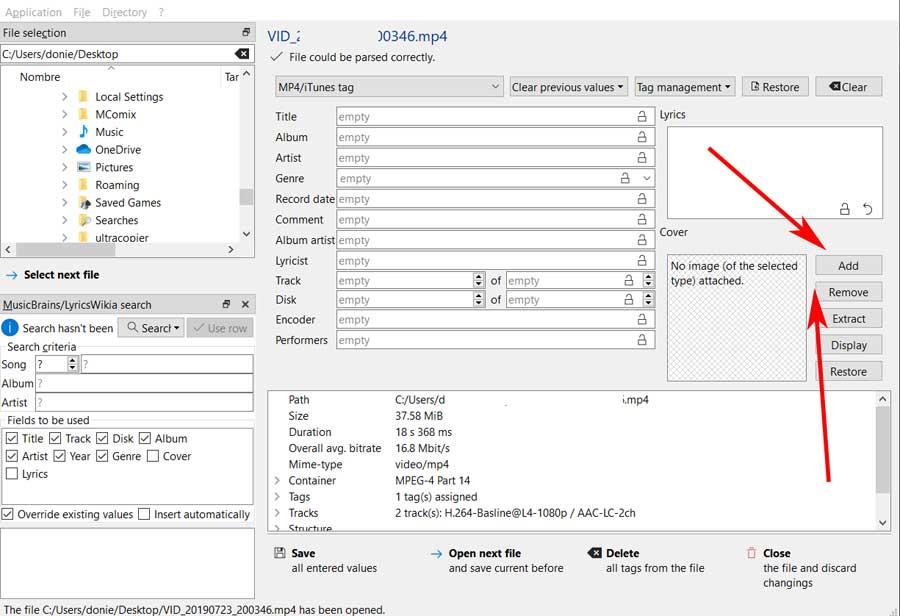
हम इसे किसी अन्य को चुनने, या बनाने के लिए हटा भी सकते हैं पूर्वावलोकन कार्यक्रम से ही। यह कहें कि यह ऐसी चीज है जिसे हम जितने चाहें उतने वीडियो के साथ कर सकते हैं। किए गए परिवर्तनों को समाप्त करने और बचाने के लिए, प्रोग्राम विंडो के निचले भाग में हमें सेव नामक एक बटन दिखाई देता है।
